기본 동작 여부 확인
Desktop 버전
YouTube
확인 방법
미꾸라지의 기본 동작이 제대로 작동하는지 아닌지를 확인하는 방법은 아래와 같습니다.
Full VPN 모드 를 활성화하고 프로그램을 재시작합니다.
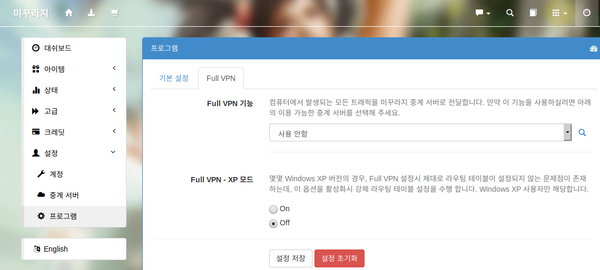
설정 구성이 완료되기를 기다립니다.

완료된 후 https://myip.mudfish.net 에 접속합니다. 만약 제대로 동작한다면 적용 되었음을 나타내는 메세지가 나와야 합니다. 예를 들어, Full VPN 모드를 US West (San Francisco - Digital Ocean) 중계 서버로 지정하였다면 해당 사이트 접속 시 US West (San Francisco - Digital Ocean) 중계 서버를 통해 접속 중이라고 나와야 합니다.
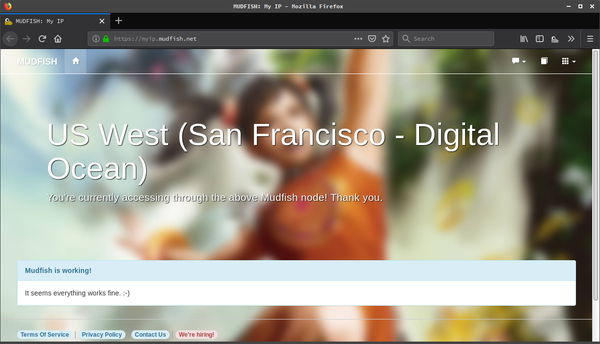
제대로 안되나요?
만약 위의 방법이 동작을 하지 않는다면 아래의 항목들을 체크해 보시기 바랍니다.
미꾸라지 Launcher 실행 후 설정 구성이 100% 완료하셨는지요?

상태 표시창에서 X 로 표시된 것이 없으신지요? 만약 X 표시가 있다면 아래와 같은 항목을 체크해 보시기 바랍니다.
'상태 → 프로세스' 메뉴에 들어가셔서 Core 로그에 WARN 혹은 ERROR 메세지가 있는지 확인하세요.
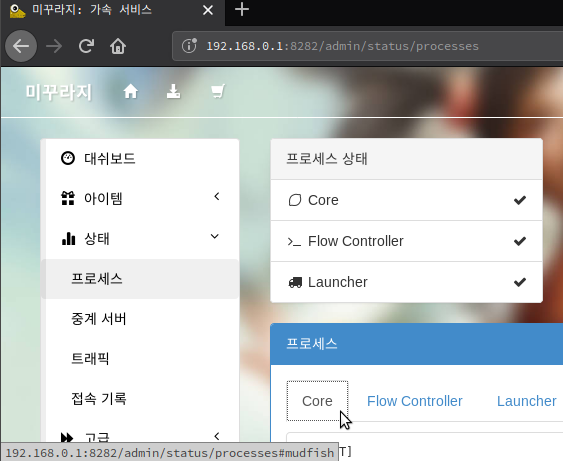
윈도우 기준, 작업 관리자를 실행하신 후 미꾸라지 런쳐 실행 후 로그인을 하면 아래의 프로세스가 있는지 확인하세요.
mudfish.exe
mudflow.exe
mudrun.exe
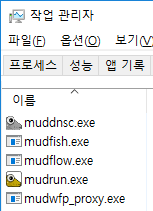
혹시 네트워크 방화벽 하에서 미꾸라지를 사용하시는지요? 그렇다면 방화벽 문제 해결 문서를 참고하여 프로그램 설정을 변경하여 시도해 보시기 바랍니다.
만약 중국에서 접속을 하신다면, 연결 프로토콜 문서에 나온 것처럼 연결 프로토콜을 다른 것으로 변경하시면서 테스트를 해보시기 바랍니다.
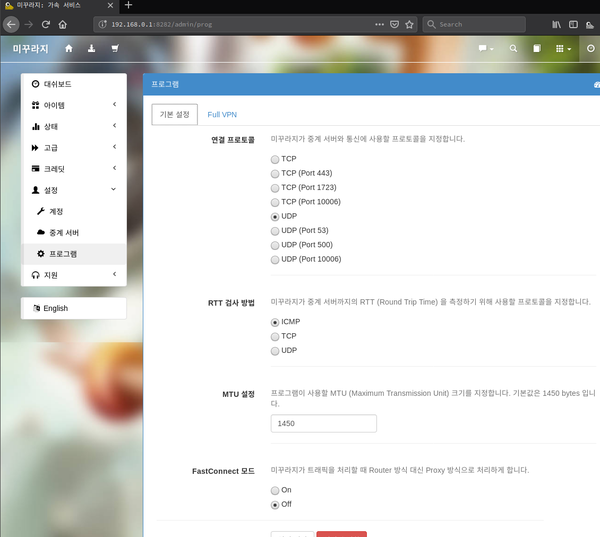
Android 버전
Android 지원 스마트폰에서 미꾸라지의 기본 동작이 제대로 작동하는지 아닌지를 확인하는 방법은 아래와 같습니다.
우선 미꾸라지 앱을 구동하고 로그인을 진행합니다.
"VPN 모드"가 Per-App 모드가 아닌, Full VPN 모드인지를 확인합니다. 만약 Full VPN 모드가 아니라면 설정 메뉴에 들어가서 모드를 변경해 줍니다.
"연결하기" 버튼을 클릭하여 미꾸라지를 활성화 시켜 줍니다.
활성화가 된 후 브라우저 앱을 여셔서 https://myip.mudfish.net 에 접속합니다. 만약 제대로 동작한다면 적용 되었음을 나타내는 메세지가 나와야 합니다.
iPhone 버전
iPhone 폰에서 미꾸라지의 기본 동작이 제대로 작동하는지 아닌지를 확인하는 방법은 아래와 같습니다.
우선 미꾸라지 앱을 구동하고 로그인을 진행합니다.
"연결하기" 버튼을 클릭하여 미꾸라지를 활성화 시켜 줍니다.
활성화가 된 후 브라우저 앱을 여셔서 https://myip.mudfish.net 에 접속합니다. 만약 제대로 동작한다면 적용 되었음을 나타내는 메세지가 나와야 합니다.
